MP4 er godt egnet for flere bruksområder, og mange brukere elsker det. Siden det er standarden, har det blitt mye brukt og kompatibelt, noe som gjør det til et enda mer populært valg for distribusjon av videoinnhold. Til tross for å være standarden, er ikke MP4 immun mot korrupsjon; bare noen forventer at det skal skje. Å være klar over at MP4-filer kan bli ødelagt forbereder oss på å minimere risikoen for det, og hvis korrupsjon allerede har skjedd på MP4-en din, er det en måte å fikse det på.
Den mest vellykkede måten å fikse korrupt MP4 er ved å bruke verktøyene nevnt her. Når du fortsetter, vil vi legge til offline og online måter å løse det på ved hjelp av tredjepartsapplikasjonene du kan bruke.
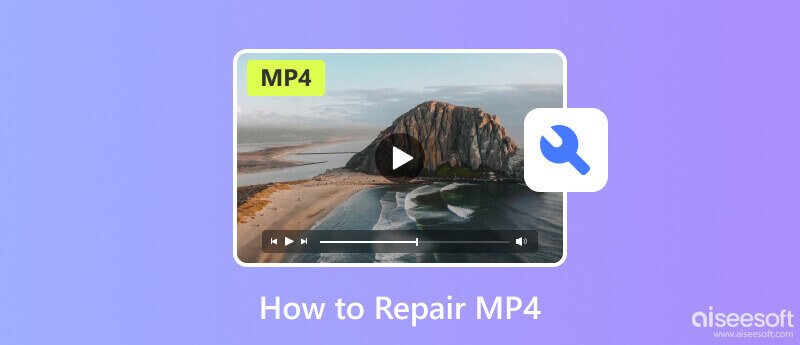
MP4-filkorrupsjon kan oppstå uventet, og det er flere mulige årsaker bak det, og det er derfor du må reparere MP4. Det er viktig å forstå disse årsakene for å finne roten til problemet raskt. Her er noen vanlige faktorer som kan føre til korrupsjon av MP4-filer:
Ødelagt MP4-video kan skje når nedlastings- og overføringsprosessen har blitt avbrutt, eller det er en feil i filoverføringsprosessen.
Konvertering av videoer til MP4 formatet gjøres enkelt av alle videokonverterere som er tilgjengelige på nettet og markedet. Noen upålitelige verktøy skader imidlertid videofilen, for eksempel inkompatible kodeker, feil innstillinger og feil under konvertering, noe som fører til en ødelagt endelig utgang.
Skadelig programvare installert på enheten kan endre strukturen eller innholdet til MP4-filen, og gjøre den uleselig som forårsaker avspillingsproblemer. Noen nedlastbare MP4-filer på nettet er ofte infisert med skadelig programvare eller virus.
Problemer med lagringsenheter, dårlige sektorer på harddisker og fysisk skade på lagringsmediet kan føre til ødelagte MP4-filer. Feil, feil eller konflikter i annen programvare kan forårsake MP4-korrupsjon.
Aiseesoft videoreparasjon har en avansert algoritme som umiddelbart kan skille og umiddelbart fikse den ødelagte MP4-videoen. Den støtter et bredt spekter av videoformater, noe som betyr at den ikke også er tilgjengelig for å fikse MP4, men den kan også fikse andre videoformater som MOV, 3GP og mange flere. Selv om dette er første gang, er appen enkel å bruke og passer til alles kunnskap om videoreparasjon. Det er appen vi anbefaler at du bruker for å utføre MP4-reparasjonen, og du kan følge trinnene nedenfor for å lære hvordan du bruker den.
100 % sikker. Ingen annonser.
100 % sikker. Ingen annonser.
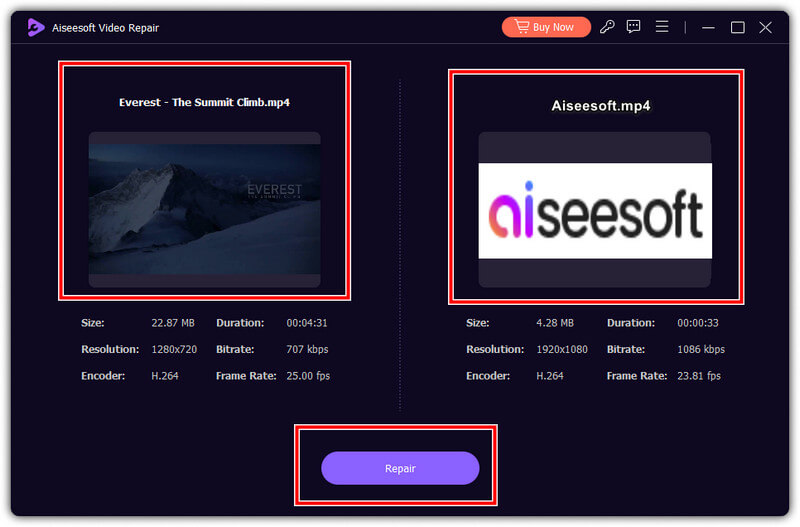
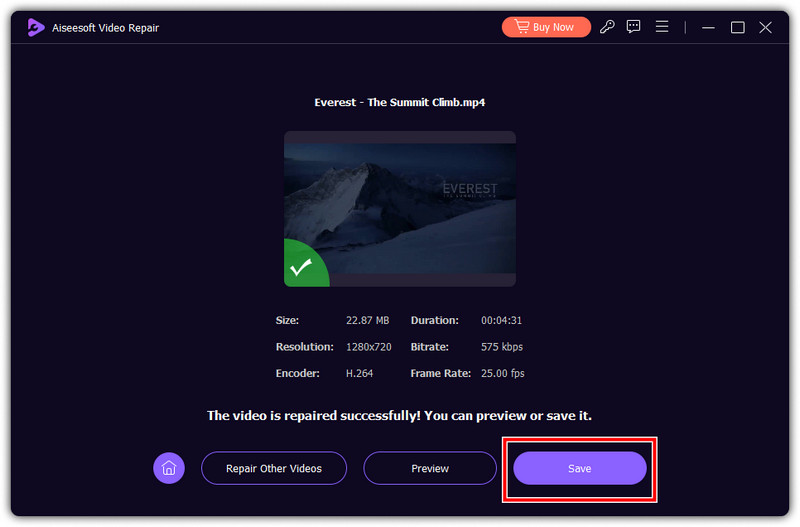
FFmpeg er et multimediarammeverk med åpen kildekode med et kommandolinjeverktøy som er i stand til å behandle. Sammenlignet med den forrige krever denne appen at du har teknisk kunnskap om kodingen og ledeteksten. Så hvis du bruker FFmpeg til å fikse MP4, følg trinnene nedenfor.
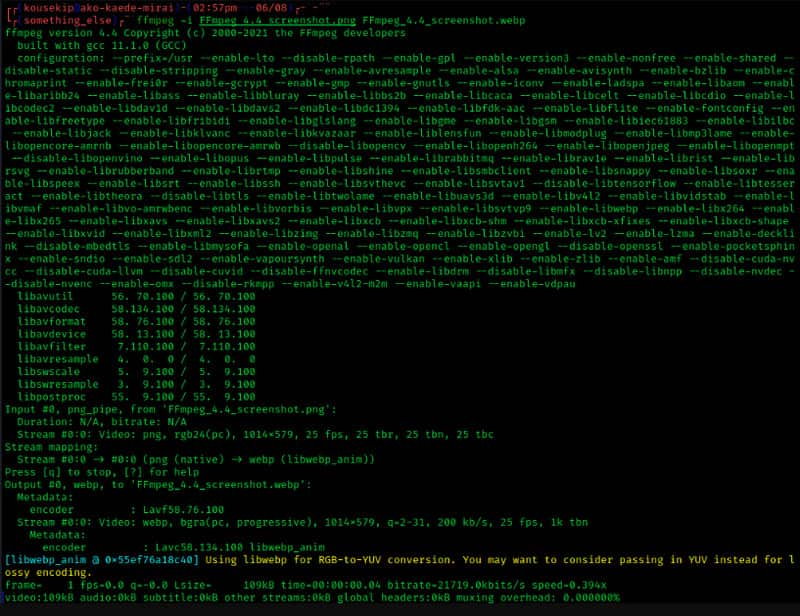
For Windows: cd C:\Users\AiseeesoftUsername\Desktop
For Mac og Linux: cd ~ / Desktop
VLC Media Player er en mediespiller og fungerer som en MP4 korrupter videoreparasjon når det er nødvendig. Imidlertid er reparasjonsmulighetene kanskje ikke så omfattende som spesialisert annen reparasjonsprogramvare. Hvis denne appen kan gjøre jobben, følg de påfølgende trinnene.
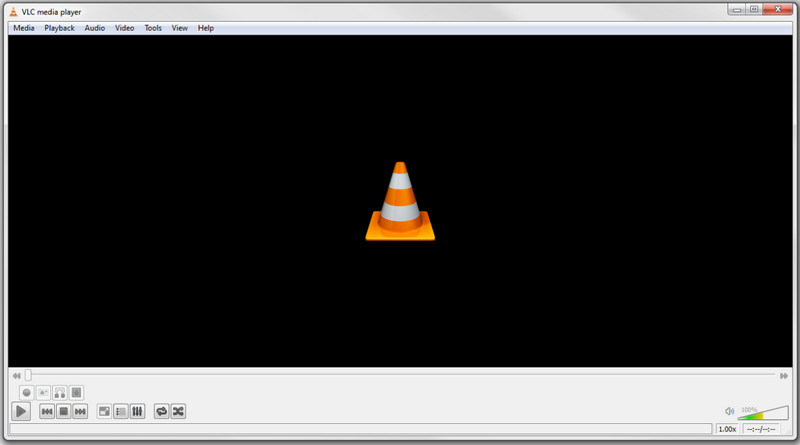
Verktøy for kjernevideoreparasjon tilbyr en grunnleggende gratis MP4-reparasjon du noen gang vil trenge. Som annen videoreparasjonsprogramvare kan denne appen spille av videoer, men du kan også bruke denne til å fikse uspillbare MP4-videoer. Forvent imidlertid lite av det, spesielt når videoer er fullstendig skadet. Lær hvordan du bruker det her.
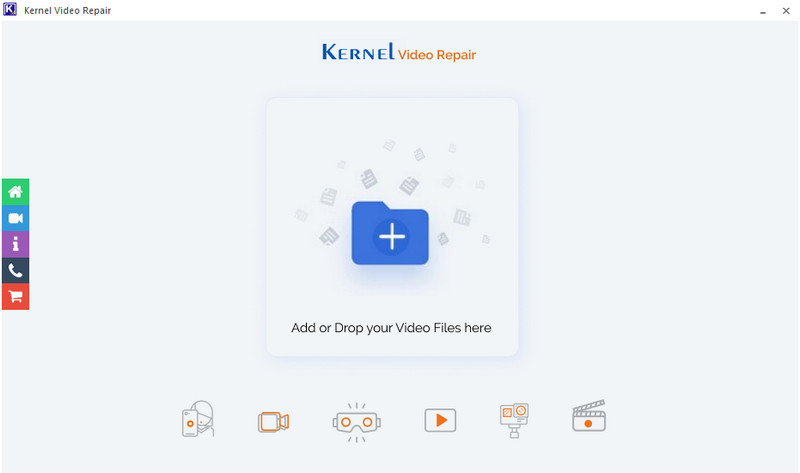
Trenger du et MP4-reparasjonsverktøy? Bruk Stellarreparasjon for video siden den er designet for å fikse forskjellige videofilproblemer. Appen støtter ulike formater, starter med MP4 og andre. Her er trinnene du kan følge for hvordan du bruker denne appen.
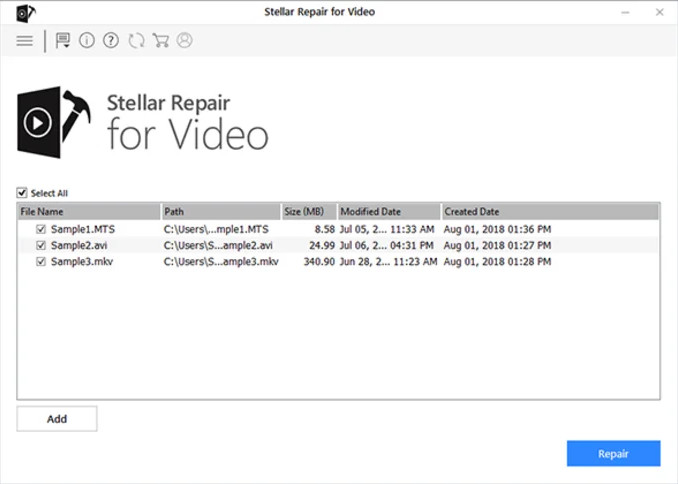
Fix.video er et populært MP4-reparasjonsverktøy du kan bruke online. Det er gratis, og du trenger ikke en konto for å bruke det. Følg trinnene nedenfor for å lære hvordan du bruker den.
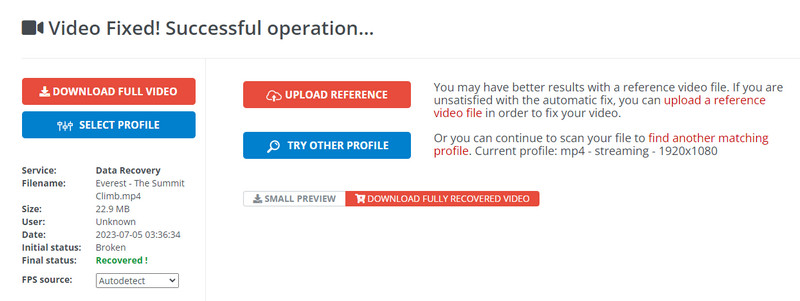
Online Converter er en populær videokonverterer på nettet, men nå tilbyr appen en måte å reparere ødelagte MP4-filer. Appens grensesnitt er tilsynelatende for enkelt å forstå, slik at alle kan bruke det enkelt. Les trinnene for å lære hvordan du bruker den.
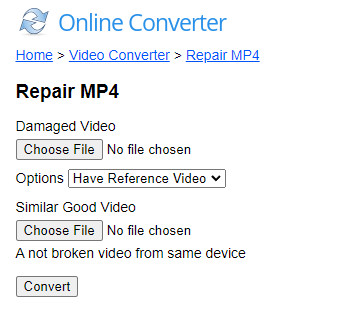
Til slutt, Repairvideofile.com gir oss den beste MP4-reparasjonsprogramvaren online i dag. Appen støtter alle store videoformater, inkludert 3GP, på markedet. Hvis du vil vite hvordan du bruker den, følg trinnene nedenfor.
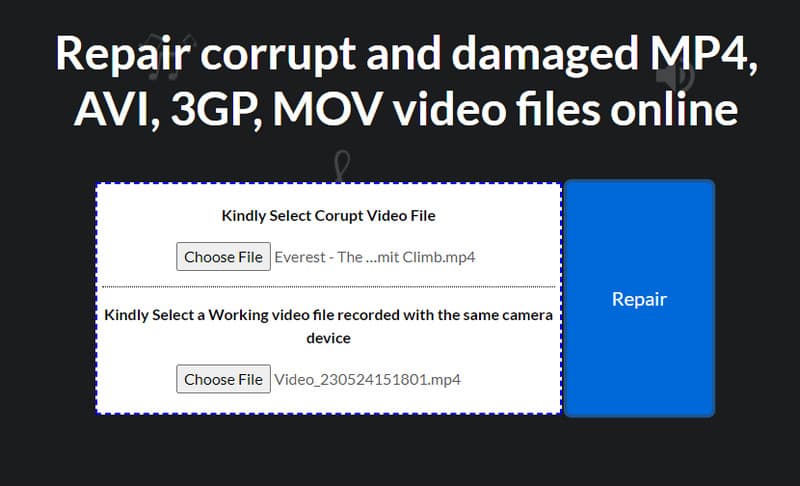
Hvordan spiller jeg av ødelagte videofiler?
Du kan bruke VLC til å spille av noen få bilder av den ødelagte videofilen. Mediespilleren kan enkelt spille av skadede og ufullstendige nedlastede videoer.
Hva om en videofil er ødelagt?
Du må bruke videoreparasjonsprogramvare for å løse problemet når videofilen din er skadet. Men før du reparerer videoen, må du lage en sikkerhetskopi av den videoen hvis den ikke fungerer.
Hvorfor kan jeg ikke gjengi filen MP4?
Du kan ikke gjengi en MP4-fil av flere årsaker, for eksempel kodek-inkompatibilitet, ødelagt fil, utilstrekkelige systemressurser, utdatert programvare, lisensiering og filtillatelse eller sikkerhetsinnstillinger.
Hva er den beste måten å forhindre MP4-korrupsjon?
Den beste måten å forhindre MP4-korrupsjon er ved å følge forholdsregler; disse inkluderer bruk av pålitelige lagringsmedier, riktig filoverføring, brå avslutning under opptak eller koding, og regelmessig sikkerhetskopiering av viktige MP4-filer.
Hvordan kan jeg kombinere MP4-filer uten kvalitetstap på Mac?
Den beste måten å kombinere MP4-filer uten tap av kvalitet er ved å bruke Aiseesoft Video Converter Ultimate. Du kan åpne sammenslåingsfunksjonen til den og laste opp så mange videoer du vil kombinere som en. Prosessen vil bare ta noen få minutter; din kombinerte MP4 er klar.
konklusjonen
Så enkelt som det kan du nå fikse ødelagt MP4 ved hjelp av verktøyene nevnt her. Har du bestemt deg for hvilket verktøy du skal bruke for å fikse MP4-en din? Hvis ikke, anbefaler vi på det sterkeste at du bruker Aiseesoft Video Repair siden den bruker en avansert algoritme og kan hente alle dataene på MP4-en din, som originalen.
MP4-konvertering
1.1 MP4 Konvertering 1.2 MP4 Converter for Mac 1.3 Konverter MP4 til MOV 1.4 Konverter MP4 til FLV 1.5 Konverter MP4 til SWF 1.6 Konverter MP4 til AVI 1.7 Konverter MP4 til WMV 1.8 Konverter RM til MP4 1.9 Konverter RMVB til MP4 1.10 Reparer MP4
Reparer ødelagte eller ødelagte videofiler på sekunder med den beste kvaliteten.
100 % sikker. Ingen annonser.
100 % sikker. Ingen annonser.